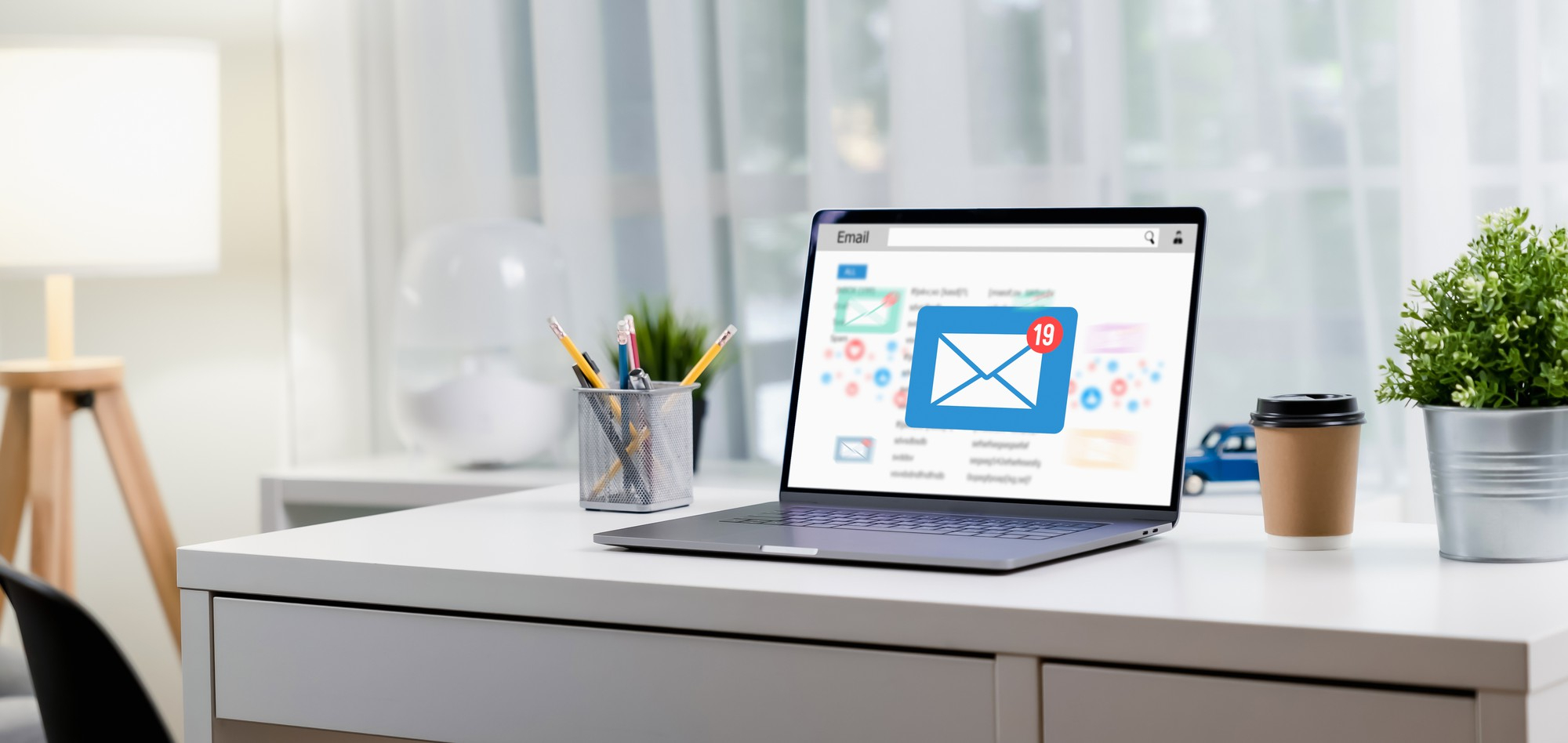ในโลกที่การทำงานและการติดต่อสื่อสารผ่านอีเมลเป็นหัวใจสำคัญ การจัดการอีเมลจำนวนมากให้เป็นระเบียบและติดตามได้อย่างมีประสิทธิภาพจึงเป็นสิ่งที่หลายคนต้องการ Zimbra ได้ตอบโจทย์นี้ด้วยฟีเจอร์ มุมมองข้อความแบบบทสนทนา (Conversation View) ซึ่งช่วยให้การติดตามและจัดการอีเมลเป็นเรื่องง่าย โดยรวบรวมอีเมลที่เกี่ยวข้องไว้ในกลุ่มเดียว ทำให้การสื่อสารผ่านอีเมลมีความสะดวกและคล่องตัวมากขึ้น
// มุมมองข้อความแบบบทสนทนา (Conversation View) คืออะไร?
มุมมองข้อความแบบบทสนทนา (Conversation View) ใน Zimbra เป็นฟีเจอร์ที่จัดกลุ่มอีเมลที่มีหัวข้อเดียวกันหรือที่มีการตอบกลับต่อเนื่องกันให้อยู่ในกลุ่มเดียวกัน ทำให้ผู้ใช้สามารถเห็นการตอบกลับและประวัติการสื่อสารทั้งหมดในมุมมองเดียว ฟีเจอร์นี้ช่วยลดความซับซ้อนในการติดตามการสนทนาและทำให้อีเมลที่เกี่ยวข้องกันไม่ถูกกระจัดกระจายไปในกล่องจดหมาย
// การตั้งค่าและใช้งานมุมมองข้อความแบบบทสนทนาใน Zimbra
Classic UI (User Interface แบบดั้งเดิม)
ใน Classic UI ของ Zimbra มุมมองข้อความจะถูกจัดแสดงในรูปแบบของบทสนทนาโดยอัตโนมัติ เมื่อคุณเปิดมุมมองนี้ อีเมลที่เกี่ยวข้องกันจะถูกจัดกลุ่มเข้าด้วยกัน ทำให้คุณสามารถติดตามการสนทนาได้อย่างง่ายดายตามภาพด้านล่าง
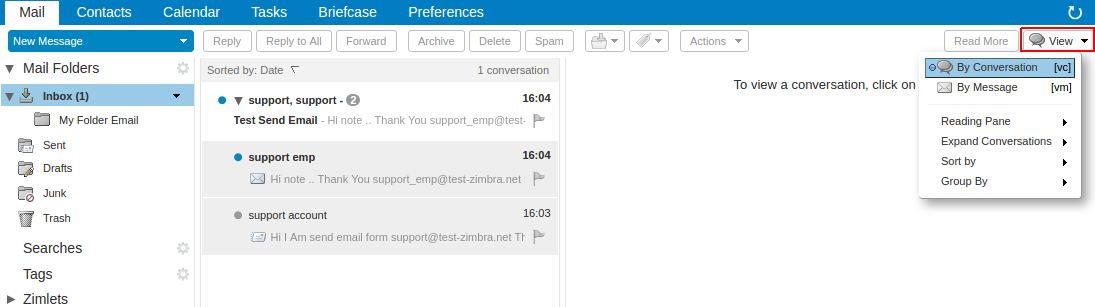
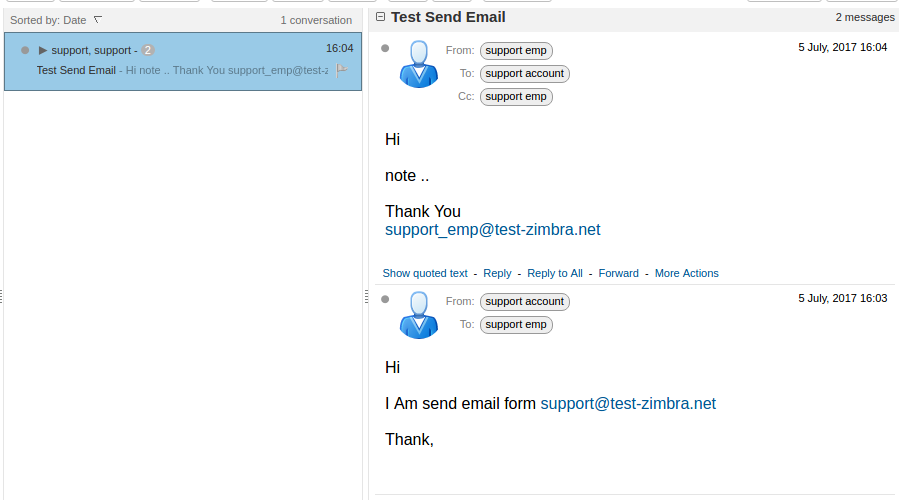
Modern UI (User Interface แบบใหม่)
ใน Modern UI ของ Zimbra คุณสามารถเปิดใช้งานมุมมองข้อความแบบบทสนทนาได้ดังนี้:
- 1. เลือกที่เมนู การตั้งค่า (Settings)
- 2. ไปที่หัวข้อ กำลังดูอีเมล (Viewing Email)
- 3. คลิกที่ตัวเลือก Enable conversations เพื่อเปิดใช้งานมุมมองแบบบทสนทนา
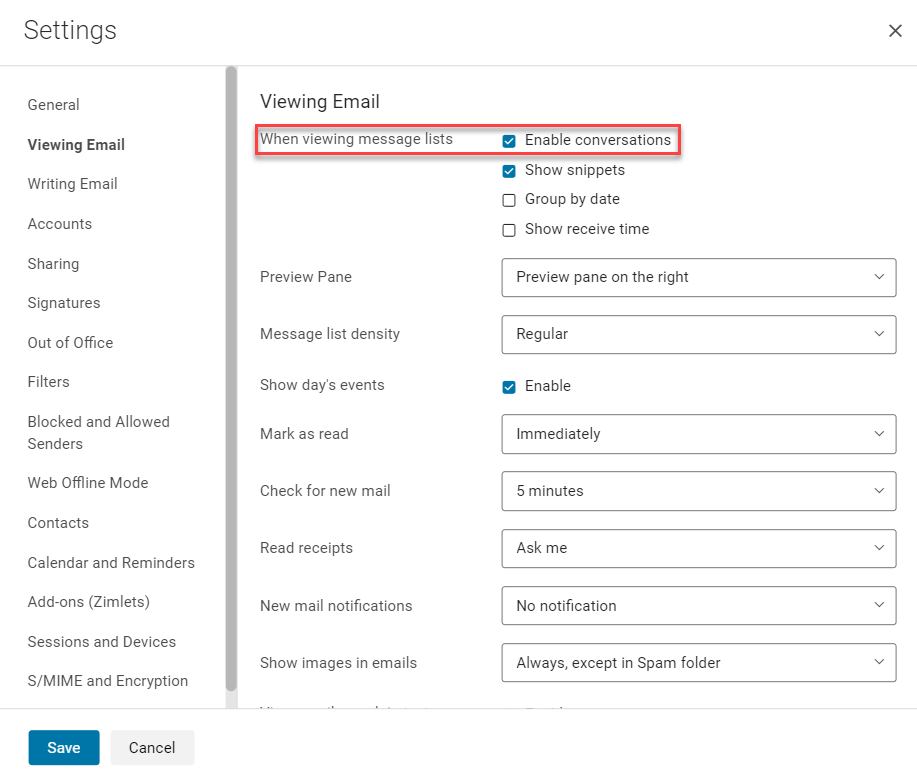
เมื่อเปิดใช้งานมุมมองนี้ อีเมลที่มีการตอบกลับจะถูกรวมกันในกลุ่มเดียวกัน ทำให้ง่ายต่อการติดตามและจัดการการสนทนา
// ข้อดีของการใช้มุมมองข้อความแบบบทสนทนา
1. ติดตามการสนทนาได้ง่ายขึ้น: มุมมองแบบบทสนทนาช่วยให้คุณสามารถเห็นการตอบกลับทั้งหมดในที่เดียว ไม่ต้องเสียเวลาค้นหาอีเมลที่เกี่ยวข้องในกล่องจดหมาย
2. ลดความซับซ้อนในการจัดการอีเมล: การจัดกลุ่มอีเมลที่เกี่ยวข้องกันช่วยลดความยุ่งยากในการจัดการอีเมลที่มีจำนวนมาก
3. ปรับปรุงประสิทธิภาพการทำงาน: ด้วยมุมมองที่ชัดเจนและการจัดกลุ่มที่เป็นระเบียบ คุณสามารถตอบสนองต่ออีเมลได้รวดเร็วขึ้นและทำงานได้อย่างมีประสิทธิภาพมากขึ้น
// สรุป
การใช้มุมมองข้อความแบบบทสนทนา (Conversation View) ใน Zimbra เป็นฟีเจอร์ที่มีประโยชน์อย่างยิ่งสำหรับผู้ที่ต้องการจัดการอีเมลจำนวนมากและติดตามการสนทนาได้อย่างง่ายดาย การตั้งค่ามุมมองนี้ทั้งใน Classic UI และ Modern UI สามารถทำได้ง่าย ๆ และจะช่วยให้คุณจัดการอีเมลของคุณได้อย่างมีประสิทธิภาพมากขึ้น อย่าลืมลองเปิดใช้งานและสัมผัสประสบการณ์การจัดการอีเมลที่สะดวกสบายยิ่งขึ้นด้วยฟีเจอร์นี้ใน Zimbra
หากต้องการความช่วยเหลือเกี่ยวกับปัญหาในการนำส่งอีเมลโปรดติดต่อ ทีมสนับสนุนของ ServerToday อีเมล support@servertoday.com หรือโทรศัพท์ 02-026-3112